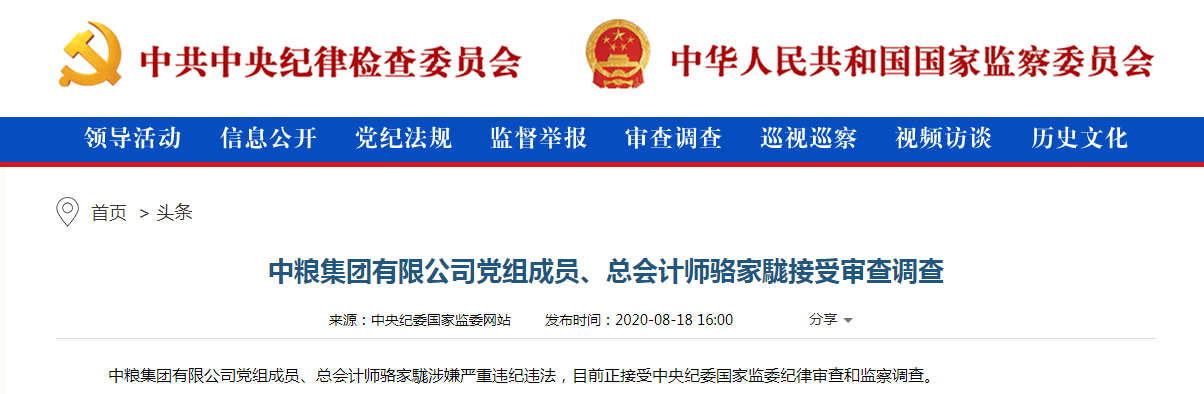1,开机启动到桌面下后,点开左下角的开始菜单,出现的菜单里面选择设置(齿轮图标),如下图:

文章插图
2.打开的界面中,找到并打开“更新和安全”选项,如下图:

文章插图
3. 在“更新和安全”界面中点击左侧的“恢复”选项,再在右侧的“高级启动”中点击“重新启动”,如下图:

文章插图
4.接着等待一段时间,机器会重启进入“选择一个选项”的界面,点击“疑难解答”,如下图:

文章插图
5,进入“疑难解答”后,点击“高级选项”,如下图:

文章插图
6,再之后出现的界面,选择“UEFI固件设置”,如下图:

文章插图
7,打开的UEFI固件设置界面,点击重启即可自动进入,如下图:

文章插图
BIOS的界面:

文章插图
【Win10系统中进入BIOS的详细操作方法】
推荐阅读
- win10数字小键盘开机不亮灯的原因是什么?
- 如何删除Win10此电脑里多余的图标?
- 茶产业发展研究报告,中国茶产业发展研究报告发布
- ?晚上吃炸鸡会胖吗
- ?晚上吃海鲜会胖吗
- ?甲亢为什么会胖
- |为何很多聪明人都装傻?学会在这三个工作岗位中装傻,让你如鱼得水
- 茶艺中的弄茶手法,中国传统茶艺介绍
- 茶叶中的糖类,那种茶叶解酒效果最好
- 瓜中君子――苦瓜